 重映射值工具可将输入栅格的像元值更改为新值。
重映射值工具可将输入栅格的像元值更改为新值。
工作流示意图
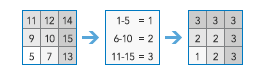
示例
- 根据温度栅格数据集,将温度值的范围更改为区域 1、2 和 3,以指定加热区域。
- 根据一个土地覆被数据集,将类 16 和 21 的值更改为具有值 23 的新类,从而有效地将这些类合并为一个新类。
用法说明
该工具可用于更改或重分类栅格数据的像素值。 通过指定要映射到输出像素值的像素值范围来重映射像素值。 输出像素值可以是有效值或 NoData 值,即无与其关联的已知值的像素。
当指定要重映射的值时,最小值为包含值(包含在要重映射的值中),最大值为不包含值(不包含在要重映射的值中)。
| 最小(包含) | 最大(不包含) | 转换为输出值的值 |
|---|---|---|
1 | 10 | 1-9 |
10 | 20 | 10-19 |
50 | 51 | 50 |
表中指定的范围顺序同样重要。 首先处理表格的顶行,然后处理下一行。 下面两个表显示相同的值范围如何因表格行的顺序不同而生成不同的结果。
示例 1
| 最小(包含) | 最大(不包含) | 转换为输出值的值 |
|---|---|---|
1 | 15 | 1-14 |
10 | 30 | 15-29 |
30 | 40 | 30-39 |
示例 2
| 最小(包含) | 最大(不包含) | 转换为输出值的值 |
|---|---|---|
10 | 30 | 10-29 |
1 | 15 | 1-9 |
30 | 40 | 30-39 |
必须遵守这两个规则才能对值进行重新排序。 由于将按照从顶部到底部的顺序处理每一行,因此在确定输出时将优先处理这些值,即使使用的范围相同。
如果选中使用当前地图范围,则仅对当前地图范围中可见的像素进行分析。 如果未选中,则将分析整个输入影像图层。
下表列出了此工具的参数:
| 参数 | 说明 |
|---|---|
| 选择输入数据以重映射值 | 将要重映射其值的输入数据。 |
| 将像素值重映射到新值 | 通过指定最小值和最大值输入值范围,然后将输出值或 NoData 值分配到指定范围。 要重映射新的值范围,请单击添加,随即添加一行。 单击每个值以根据所需的范围和重映射值编辑表格。 指定值范围时,需要遵守两个重要规则:
|
| 结果图层名称 | 将在我的内容中创建并添加到地图中的图层的名称。 默认名称基于工具名称以及输入图层名称。 如果该名称的图层已存在,则系统将提示您提供其他名称。 您可以使用将结果保存在下拉框指定我的内容中的文件夹名称,结果将保存到该文件夹中。 |
环境
分析环境设置是影响工具执行结果的附加参数。 您可以通过单击工具窗格顶部的齿轮图标  来访问该工具的分析环境设置。
来访问该工具的分析环境设置。
该工具支持以下分析环境:
- 输出坐标系 - 指定输出图层的坐标系。
- 范围 - 指定要用于分析的区域。
- 捕捉栅格 - 调整输出的范围,使其与指定的捕捉栅格图层的像元对齐方式相匹配。
- 像元大小 - 要在输出图层中使用的像元大小。
- 掩膜 - 指定掩膜图层,其中仅落入掩膜区域内的像元将用于分析。
- 重采样方法 - 用于对像素值进行插值的方法。
- 处理工作线程的周期间隔 - 定义要在重新启动工作进程之前处理多少个图像部分。
- 并行处理因子 - 控制栅格处理 CPU 或 GPU 实例。
- 发生故障时的重试次数 - 定义当处理作业的过程中出现随机故障时,工作进程将尝试进行重试的次数。
类似的工具和栅格函数
使用“重映射值”工具可将像元值重分类为影像图层中的新值。 其他工具或许在解决类似问题时十分有用。
Map Viewer 分析工具和栅格函数
使用“重映射”栅格函数可执行与“重映射值”工具相同的操作。 可将此函数与其他函数链接在一起以创建自定义工作流。
ArcGIS Pro 分析工具和栅格函数
Spatial Analyst 和 3D Analyst 工具箱中提供了重分类地理处理工具。 重分类工具集中的其他工具可执行类似的操作。
重映射也可作为栅格函数进行使用。